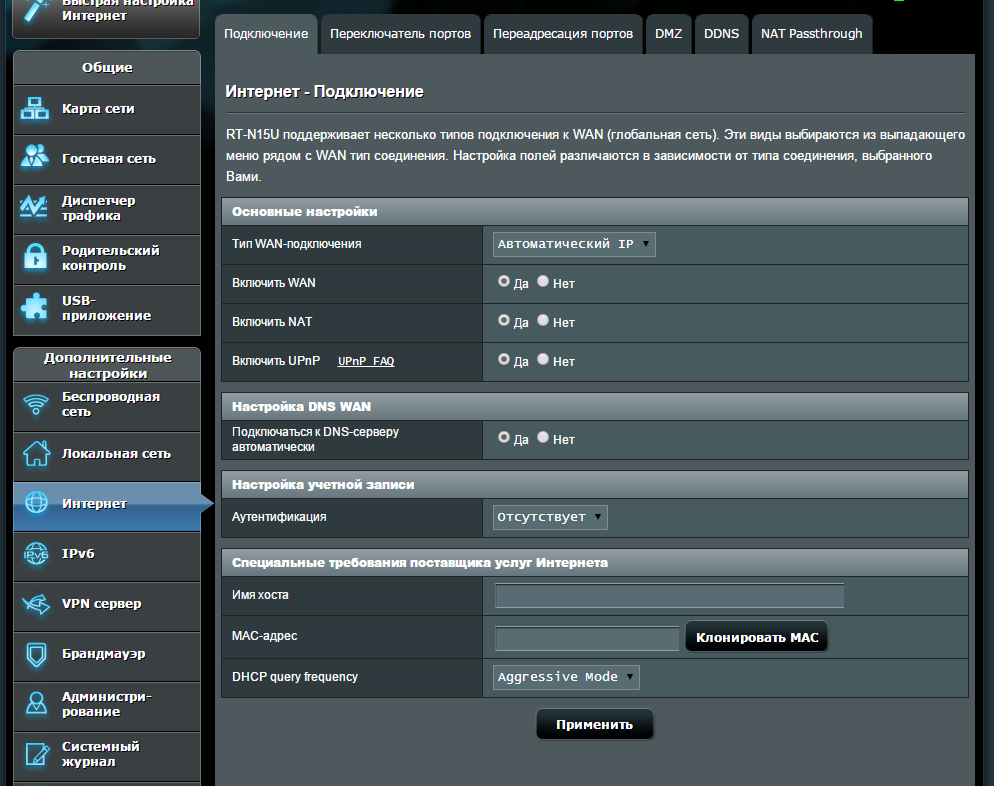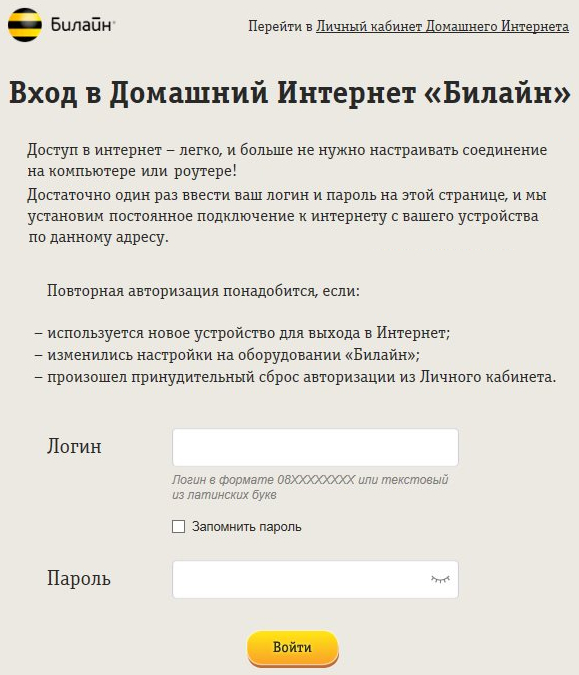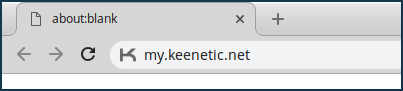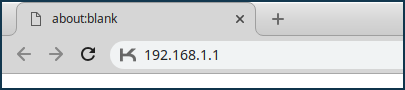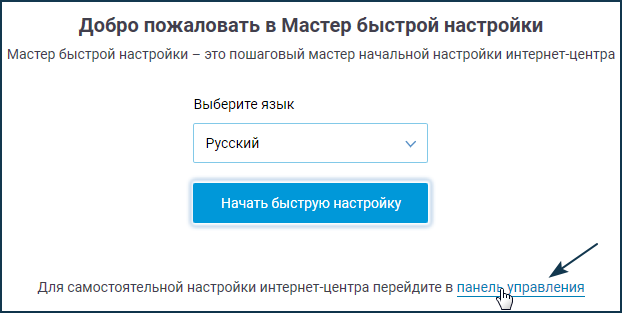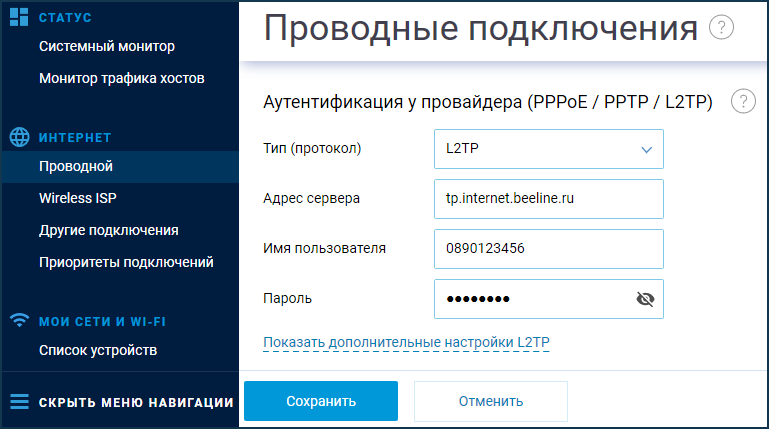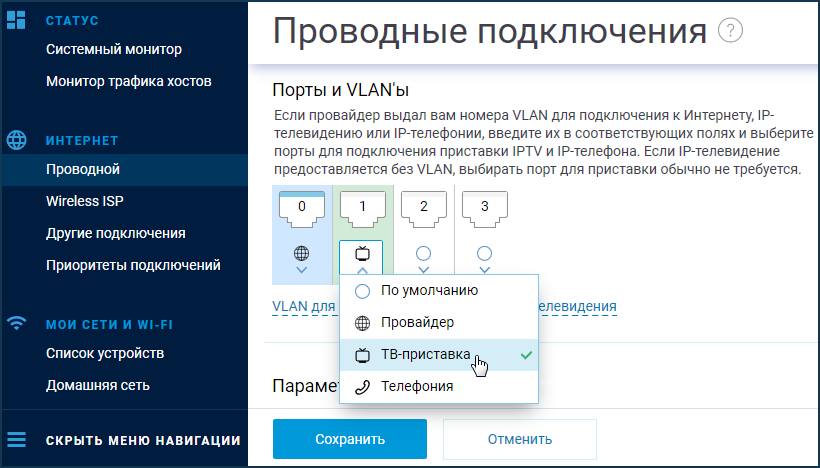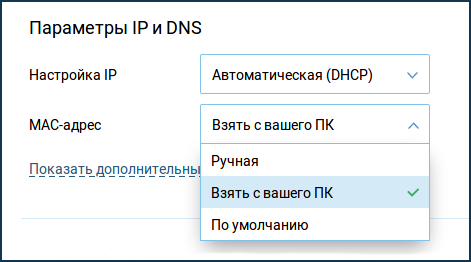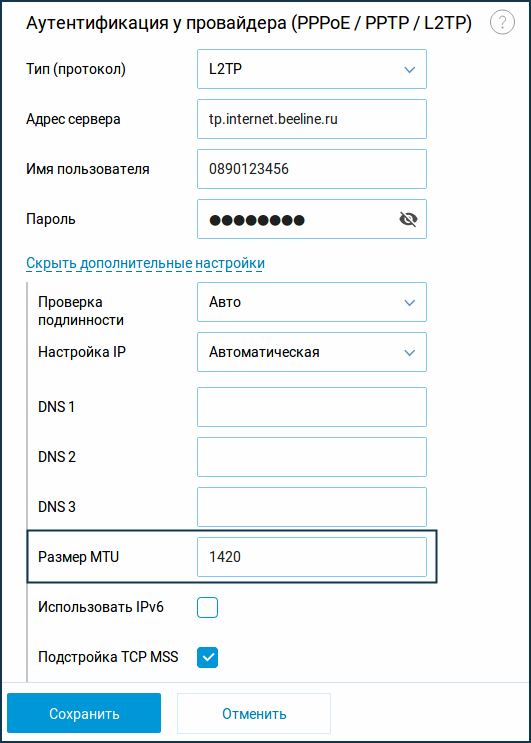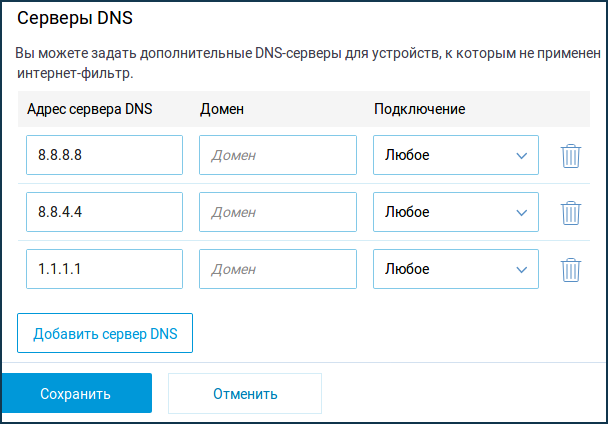Мои знакомые пользуются интернетом билайн, подключали его как и все через L2TP — благо как его настраивать есть огромное количество мануалов на официальном сайте.
Но несколько дней назад, они купили новый роутер ASUS RT-N15U, что бы дома был вайфай.. пришел успешно настроил по протоколу L2TP. Все радовались несколько дней. Потом вечером интернет пропал.
Так как я недавно настраивал.. все вопросы ко мне, что и как? Прихожу к знакомым. Осматриваю провода — они на месте.. Отключаю билайновский провод и подключаю на пряму к компьютеру. Нажима подключиться, уже ранее было настроено подключение по L2TP. Он долго крутит вертит иконку ожидание и выдает ошибку 7.. не помню.
После общения с техподдержкой и чтения форумов на альтернативном интернете. Выяснилось что Билайн перешел на новое так называемое IPoE подключение.
Суть этого подключения — подключаешь кабель в компьютер, заходишь на любой сайт появляется окошко в вода логина и пароля. Забиваешь логин от билайна и в течение 10 минут ты становишься обладателем доступа интернета без всяких настроект. Это делается один раз.. все привязывается к железу, по мак адресу.
Но как же быть с роутером?
На самом деле все просто.. Нужно выбрать вот такие настройки:
не указываем логин и пароль, главное выбрать Тип Wan подключения — автоматический IP адрес.
Сохраняем, после чего выключаем модем на 5 секунд — без этого можно еще долго ожидать интернета. По поводу подключения проводов, провод от билайна подключаем во входящее гнездо, оно одно на модеме выделено сером цветом, а остальные выходящие ентернет розетки — книму уже буде раздача интернета на компьютеры и по wifi.
После того как, включили модем, нужно зайти на любой сайт.. они не сраз открываются. Но понять что есть интернет можно вызвам командную строку пуск выполнить cmd и в ней набрать ping beeline.ru ентер, после чего если связь есть пойдет информация. А так поидее куда бы не зашли должно перебросить на login2.beeline.ru
Напомню что открытие страницы может проходить долго до несколько минут, а вот пинг проходит быстро.
После чего откртоется панель где будет предложино в вести логин и пароль для билайна. В водим ваши авторизационные данные после чего ждем около 10 минут.. если данные в вели правильно то они прямо в браузере написано об этом и предлагают подождать. Обычно это около 5 минут. После чего на всех устройства и по wifi должен быть интернет.
В своем случае все настроики производил через wifi. Проверил на разных устройствах все работало как надо. Потом выключила модем и заново включил.. Довольно быстро установилось соединение.
Приимуществом использование IPoE, в том что все настроики выполняются на стороне правайдера, а также снимается нагрузка с роутера, что повышают скорость пинга, это очень важно для геймеров, особенно в таких играх как WarTander, где важны свежесть данных, а иначе как не стреляй в прицел будешь мазать, также маженье еще зависит от производительности компьютера.
Минусы, тем кто активно используют DC клиенты для обменов файлы, говорят какойто внутренний файлообменная сеть становиться не доступна так как по IPoE, диапазон раздачи IP адресов у билайна начинаются с 100.xxx.xxx.xxx Но говорят вроде будут стараться исправить это дело.
Если вдруг вам не понравилось IPoE, можно позвонить по 8800 700 8000 (телефон примерный, уточняйте) и сказать что нужно вернуть подключение L2TP.. у них там есть какието переключатели, пока могут это сделать. Уних как понял если однажды подключился по IPoE, они в настройках ставят запрет на выход по L2TP.
Сам потратил пол дня что бы понять как это работает.. материала в сети пока не много.. решил написать пусть будет, кому то сохранит время.. главное что бы это сохраненное время тоже было потрачено с пользой, а не на клуб и барную стойку)
Зачем менять тип подключения?
Исторически сложилось, что билайн использует технологию подключения впн. Это означает, что есть устройство, с которым ваш компьютер или роутер устанавливает удалённое соединение. Такой тип подключения требует большей производительности роутера, т.к. передаваемая информация преобразовывается сначала на вашей стороне, а потом на стороне провайдера. "Новая" технология (у большинства других провайдеров давным давно) этого не требует. Все реализуется на специализированном роутере провайдера, который стоит у вас в подъезде. Чем меньше нагрузка на домашний роутер, тем реже он виснет. Также выше скорость интернета, которую он может через себя передать.
Как настроить автоматическое соединение интернет от beeline?
Билайн называет этот тип подключения ipoe. Заходим в настройки роутера и выставляем тип подключения в DHCP, онже динамическое подключение к интернет, онже Dynamic IP
Внизу должны появиться какие-то значения для типа подключений.
NOTE: Важно! Перед настройкой интернет-центра Keenetic обратитесь к договору с провайдером и найдите в нем информацию о параметрах подключения к Интернету в вашей сети: тип протокола L2TP или IPoE (web-авторизация), логин/пароль для доступа в Интернет. Эту информацию вы также можете узнать в службе поддержки провайдера Билайн.
TIP: Справка: Как правило, для подключения к Интернету Билайн используются следующие настройки:
— Подключение по Ethernet-кабелю от провайдера;
— MAC-адрес устройства не регистрируется (по умолчанию);
— Настройка параметров протокола IP: "Автоматическая";
— Тип подключения к Интернету: "VPN-подключение L2TP" (адрес VPN-сервера tp.internet.beeline.ru) или "Без пароля" (в случае с подключением IPoE);
— Логин и пароль для доступа в Интернет, предоставленные провайдером. Логин (имя пользователя) обычно совпадает с номером лицевого счета и выглядит как 08xxxxxxxx.
Что такое технология "web-авторизация" и чем она отличается от подключения по протоколу L2TP вы можете прочитать на сайте провайдера.
При подключении домашнего Интернета от Билайн к вам в квартиру приходит сетевой кабель (патч-корд, витая пара, Ethernet-кабель). Подключите его в синий порт "0" на роутере. Устройство (компьютер, ноутбук, смартфон, планшет), с которого вы будете выполнять настройку, подключите по Wi-Fi к сети роутера или по кабелю в любой из сетевых портов, предназначенных для подключения домашних устройств (1 / 2 / 3 / 4). Дополнительную информацию вы найдете в инструкции "Подключение устройств домашней сети".
IPoE (web-авторизация)
При использовании типа подключения IPoE (Internet Protocol over Ethernet) по технологии web-авторизация, настройка роутера не потребуется, достаточно будет подключить интернет-кабель в синий порт "0" на Keenetic. Затем откройте в веб-браузере любой сайт (например http://keenetic.com). Вас автоматически переадресует на страницу авторизации пользователя (например http://login.beeline.ru):
Введите логин и пароль от домашнего Интернета, предоставленные провайдером, и нажмите кнопку "Войти".
При успешной авторизации доступ в Интернет включится автоматически.
Данную авторизацию нужно пройти один раз. Исключение составляет смена ПК/роутера на новый. При подключении нового устройства система запросит повторно логин/пароль от домашнего Интернета.
Подключение L2TP
При подключении к Интернету по протоколу L2TP (Layer 2 Tunneling Protocol) потребуется ручная настройка роутера.
Запустите веб-браузер (Google Chrome, Firefox, Opera, Safari . ) и введите в его адресной строке адрес интернет-центра my.keenetic.net
или предустановленный по умолчанию IP-адрес 192.168.1.1
Если по какой-то причине не открывается веб-интерфейс роутера, выполните сброс настроек устройства на заводские установки. Сделать это можно с помощью кнопки Сброс на корпусе роутера.
При первом входе в веб-конфигуратор (с заводскими установками интернет-центра) автоматически запустится мастер быстрой настройки Keenetic. Нажмите на ссылку "панель управления" для перехода в веб-интерфейс роутера.
В веб-конфигураторе Keenetic перейдите на страницу "Проводной".
На вкладке "Провайдер" в разделе "Аутентификация у провайдера (PPPoE / PPTP / L2TP)" в поле "Тип (протокол)" установите значение L2TP.
В поле "Адрес сервера" впишите tp.internet.beeline.ru, а в поля "Имя пользователя" и "Пароль" впишите соответственно логин и пароль для доступа в Интернет, предоставленные провайдером.
Остальные настройки на вкладке "Провайдер" не меняйте, оставьте те значения, которые были установлены по умолчанию.
Нажмите "Сохранить" для записи настроек в памяти устройства.
На этом настройка подключения к домашнему Интернету Билайн завершена.
Для проверки подключения откройте в браузере какую-нибудь веб-страницу (например, http://keenetic.com).
TIP: Примечание: Настройка IPTV
Если помимо Интернета вы подключены к услуге IP-телевидения и на роутере нужно выделить специальный br >Порты и VLAN’ы " выберите свободный сетевой порт (в нашем примере это порт 1), в который будет подключен Ethernet-кабель от IPTV-приставки, и выберите режим работы порта "ТВ-приставка". Нажмите "Сохранить".
TIP: Советы:
1. При web-авторизации провайдер регистрирует MAC-адрес устройства, подключаемого к Интернету. Если у вас при подключении Ethernet-кабеля провайдера напрямую к компьютеру Интернет работает, а при подключении через роутер доступ в Интернет отсутствует, нужно в настройках роутера клонировать MAC-адрес компьютера. Для этого подключите компьютер, на котором без роутера работает Интернет, кабелем Ethernet (из комплекта поставки роутера), к любому свободному сетевому порту (1 / 2 / 3 / 4). Обращаем ваше внимание, что клонирование MAC-адреса возможно только при подключении компьютера по сетевому кабелю!
С компьютера выполните web-авторизацию, а затем уже в веб-конфигураторе роутера на странице "Проводной" в разделе "Параметры IP и DNS" в поле "MAC-адрес" нужно выбрать значение "Взять с вашего ПК" — произойдет смена WAN MAC-адреса интернет-центра на MAC-адрес вашего компьютера.
Нажмите "Сохранить" и затем перезагрузите роутер (выключите питание и снова включите).
2. Если не открываются некоторые сайты или наблюдается проблема с работой сервисов Google, попробуйте уменьшить размер MTU до значения 1420 (или 1460) для L2TP-подключения. Сделать это можно в веб-конфигураторе на странице "Проводной" в разделе " Аутентификация у провайдера (PPPoE / PPTP / L2TP)", нажав на "Показать дополнительные настройки L2TP". В поле "Размер MTU" укажите значение 1420 и нажмите "Сохранить".
3. Если не открываются некоторые сайты, рекомендуем добавить дополнительные DNS-сервера в настройках роутера. Сделать это можно в веб-конфигураторе на странице "Интернет-фильтр". В разделе " Серверы DNS" нажмите кнопку "Добавить сервер DNS" и укажите адрес публичного DNS-сервера (например от Google). Нажмите "Сохранить".
Пользователи, считающие этот материал полезным: 9 из 10